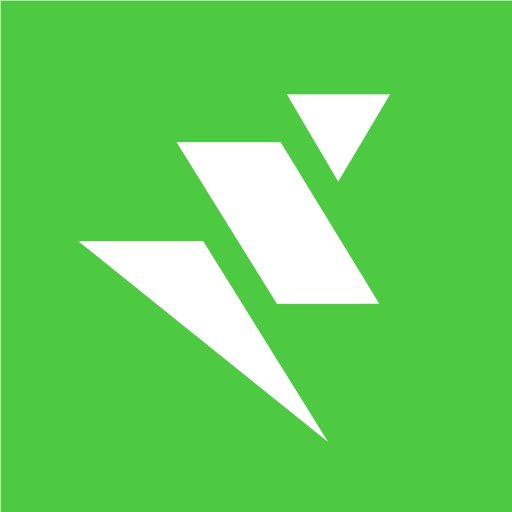Alexis Bonnet
Administrateur systèmes Windows & Linux, alternance titre BAC +4 Administrateur Systèmes et Réseaux.
Mise en place d’un affichage dynamique sur Raspberry Pi
Pour l’affichage dynamique, je disposais au départ d’un NUC. J’ai alors cherché des solutions gratuites et auto-hébergées pour répondre à ce besoin : Xibo et Screenly-ose.

J’ai tout d’abord essayé Xibo. J’ai installé une distribution Debian 10 sur une machine virtuelle à l’aide du serveur Hyper-V de l’entreprise. J’ai ensuite déployé Xibo à l’aide de Docker sous forme de conteneur.
Après quelques tests, la solution ne convenait pas. J’ai donc ensuite testé la version open-source de Screenly, auto-hébergée. Disposant également d’un Raspberry Pi Zero W, j’ai pu installer Screenly directement via BalenaEtcher en flashant la carte micro-SD.

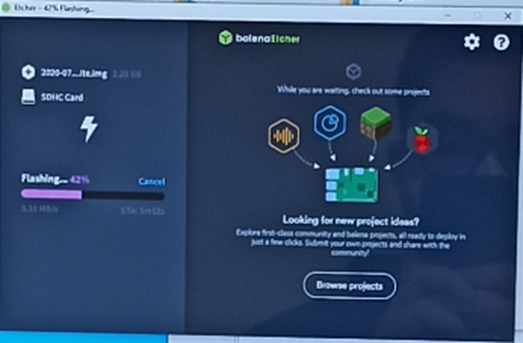
On se connecte ensuite via SSH sur le Raspberry via les logins par défaut (qui ont été changés) après avoir configurer via l’interface web l’accès en wifi au hotspot wifi.
L’accès se fait par SSH.

Voici une capture d’écran de la consommation de Screenly sur le Raspberry Pi. Cela est possible via la commande « top ». On remarque que Screenly consomme peu de ressources.
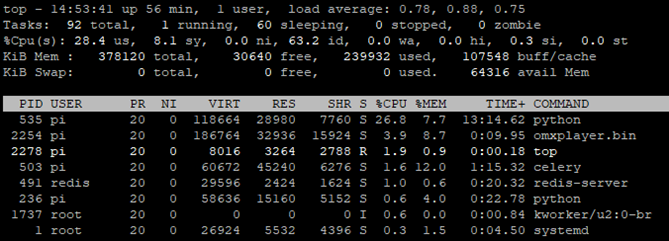
La solution convenait parfaitement. On peut y importer des médias et les afficher, des sites web ou des widgets dans l’ordre souhaité, le tout hébergé sur place, évitant une surcharge de la bande passante internet.
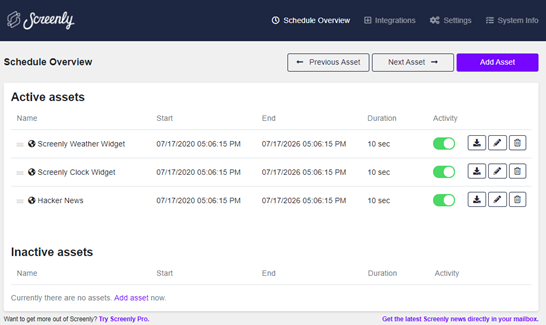

J’ai ensuite sécurisé la solution en mettant en place une authentification pour l’interface web et un changement des identifiants par défaut du système d’exploitation (accès SSH).
Description
Arebis Informatique